
Har du någonsin tänkt på att fånga något onlineradioljud som du lyssnar på? Och kommer någon ånger till dig på grund av att du inte har kunnat spela in ett viktigt affärsmöte, klassföreläsning eller till och med spela in skärmen att dela på YouTube? Eller har du problem med att spela in datorljud från en streamingwebbplats, mikrofon eller ljudkort? För oerfarna människor är dessa uppgifter inte enkla.
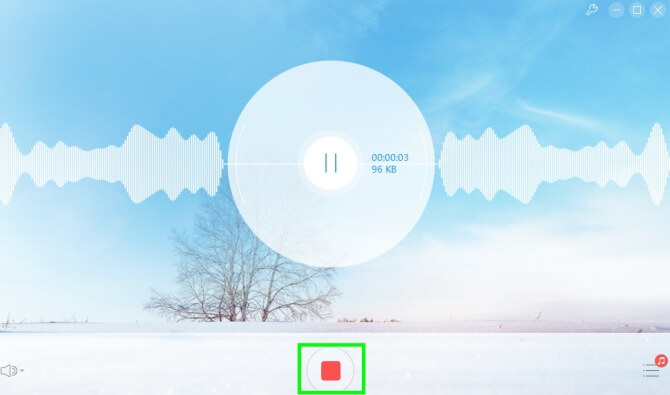
Lyckligtvis erbjuder modern teknik oss olika enkla alternativ nuförtiden för att spela in alla typer av ljud vi önskar, vilket ger dig inga ursäkter för att inte göra det. I den här artikeln kommer vi att diskutera de tio bästa dator ljudinspelare programvara som du bör överväga följt av de fem faktorerna du bör titta på när du väljer en.
Slutligen ger vi dig utmärkt ljudkonverteringsprogram om du vill konvertera ditt inspelade ljud. Till exempel konvertera FLV till MP4. Fortsätt läsa för att lära dig mer.
InnehållsguideDel 1. Topp 10 datorljudinspelare för övervägandeDel 2. 5 funktioner att tänka på när du väljer en ljudinspelareDel 3. DumpMedia: En kraftfull ljudomvandlare för digDel 4. Att avsluta det hela
Apowersoft Free Online Audio Recorder är en utmärkt skärminspelare för ljud. Du kan använda det här verktyget för att skapa ljud av hög kvalitet från ett ljudkort och en mikrofon på ett enkelt sätt. Installera det bara på din dator och låt det köras i din webbläsare.
Dessutom är det här verktyget mycket lätt att använda och ger dig möjligheten att fånga röstchatt, strömma ljud, radiostationer och spelljud mycket snabbt. Mjukvaran är också kompatibel med olika spelare och enheter som Android-smartphones, iPhones, surfplattor, Windows Media Player och andra. Utöver dessa funktioner tillåter programvaran även delning av ditt inspelade ljud via Soundcloud, Twitter, Google+, YouTube och andra med lätthet.
Följande är fördelarna med denna programvara:
Den enda nackdelen är att verktyget är mycket beroende av din nätverksstatus.
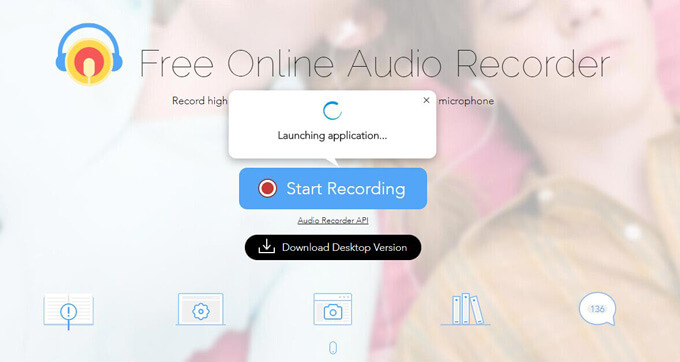
Ardor är en öppen källkod för Digital Audio Workstation (DAW) som är designad för Linux OS men är också tillgänglig för Windows och MacOS. Denna programvara erbjuder mycket flexibla flerspårsfunktioner för inspelning som inkluderar:
Mjukvaran som Jack använder gör den också mycket kompatibel med olika externa applikationer. Tyvärr, till skillnad från andra ljudinspelningsverktyg, erbjuder Ardor inte inbyggda instrument för effekter och förlitar sig på verktyg från tredje part.
Audacity är lämplig för PC-ljudinspelning. Detta verktyg är utan tvekan en professionell och välrenommerad ljudmjukvara på den nuvarande marknaden. Du kan inte bara spela in digitaliserat ljud på andra medieplattformar utan även spela in liveljud som kommer från en mixer eller en mikrofon.
Audacity är dessutom en gratis plattformsoberoende programvara med öppen källkod med möjlighet att redigera och kombinera flera ljudinspelningar samtidigt. Verktyget använder högkvalitativ dithering och resampling vid konvertering av samplingsfrekvens och format. Medan du redigerar ljud kan du också klippa ut, kopiera, klistra in och radera ljud samt göra om och ångra spår utan begränsningar.
Följande är fördelarna med denna programvara:
Även om Audacity inte är för nybörjare.
Avid Pro Tools First är den begränsade motsvarigheten till de stora Pro Tools-applikationerna men är fortfarande ganska kapabel att utföra grundläggande uppgifter. Det här verktyget är avsett för musiker, låtskrivare och sångare som vill testa verktyget innan de köper eller som bara börjar med ljudinspelning. Den stora begränsningen är att projekt endast kan lagras online och inte kan överstiga en total storlek på 1 GB.
Det finns också en gräns för parallella ljudspår och instrument som bara har 16 vardera och endast 4 ingångar. Men utöver dessa begränsningar är funktionerna och funktionerna ganska lika, vilket ger dig tillräckligt med uppfattning om de tillhandahållna funktionerna i det betalda verktyget.
Den här programvaran är ett annat ljud inspelat för datorer som du bör överväga. Det hjälper till att spela in onlineljud från många webbplatser som Grooveshark och YouTube gratis. Både interna och externa ljud in WinDows stöds också problemfritt vilket inkluderar:
En annan god nyhet är att den här smarta ljudinspelaren för stationära datorer kan skapa ljudinspelningsuppgifter genom att definiera start- och stopptider. Dessutom ger programvarans attraktiva redigeringsmöjligheter också frihet att beskära, ta bort, klippa ut, kopiera och klistra in ljud. Andra fantastiska effekter ingår också som kompressor, normalisera, förstärka, eka och tona in och ut.
Fördelarna med detta verktyg är att det tillåter:
Den enda nackdelen är att du bara kan exportera ljud i WMA, OGG, WAV och MP3 format.
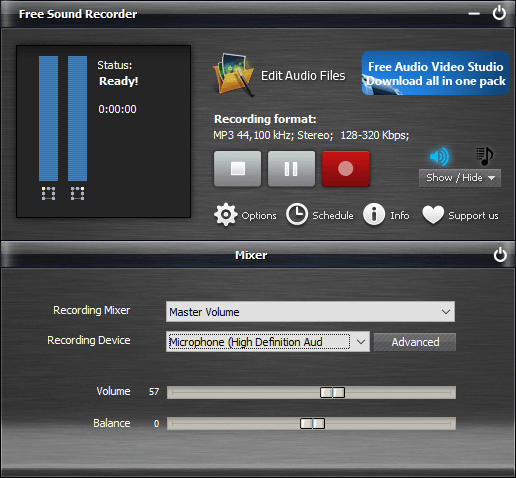
Även om MacOS inte alltid är den enda plattformen för utmärkt programvara, har den de bästa när det gäller gratis inspelningsverktyg. GarageBand är exklusivt för Apples operativsystem som ger en komplett svit för ljudskapande med funktioner för:
En del av GarageBands överklagande är dess enkelhet. Den har ett intuitivt gränssnitt som lätt kan lära sig. Koppla bara in valfri enhet eller instrument för att komma igång när du har ljud du vill fånga. Verktyget erbjuder ett brett utbud av effekter och virtuella förstärkare och även trumspår för att få ditt ljud att låta som om det framfördes av äkta musiker.
GiliSoft Audio Recorder Pro är ett ledande ljudinspelaresverktyg för datorer och erbjuder avancerade varianter av ljudredigerings- och inspelningsmöjligheter. Det här verktyget hjälper dig att spela in mikrofonröst och datorljud samtidigt som ljud på YouTube, Pandora eller andra strömmande ljudplattformar.
Framför allt innehåller programvaran stöd för flera ljudkort och tillåter förhandsgranskning av resultatet innan du spelar in ljud. Dessa är fördelarna med GiliSoft Audio Recorder Pro:
Till nackdelen kan vissa funktioner i programvaran förvirra nybörjare.
Detta relativt grundläggande WinDows-programvaran är mycket effektiv för att spela in skärmljud och kan spela in ljud direkt från en utgångsenhet i avsaknad av input från en stereomix. Du kan fånga vilket ljud som helst med den bästa kvaliteten med detta verktyg och även ändra källan för inspelningen när som helst.
Utöver det är verktyget utrustat med ljudkomprimering som sker i realtid för att spara utrymme. Det tillåter också export av ljud i OGG, WMA, MP3, WAV, FLAC och APE. Nedan är fler av fördelarna med programvaran:
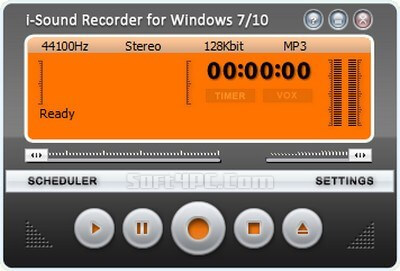
Joyoshare Screen Recorder är en specialiserad datorprogramvara för ljud- och videoinspelning som producerar högkvalitativa utdata. Det gör ett utmärkt jobb med att spela in olika ljud både i Mac och Windows inklusive:
Med den här programvaran kan du ställa in genvägar och lagringsvägar efter eget tycke, lägga till en vattenstämpel för dina behov och skapa en inspelningsuppgift tidigare än vad som krävs. Du kan direkt välja utdataformat och verktyget låter dig också ställa in specifika ljudparametrar som samplingshastighet, bithastighet, codec och kanal. Redigering av ID3-tagginformation och trimning av färdigt ljud är också tillgängligt i programvaran.
Zynewaves gratisversion, känd som Podium Free, kommer med begränsningar eftersom gratisversionen inaktiverade den betalda versionens multiprocessing-kapacitet, vilket hindrar programmets prestanda under press och dess kapacitet för surround-ljuduppspelning. Även om gratisversionen är identisk med den betalda versionen och tar lite tid innan du kan vänja dig vid den.
Men när användarna vänjer sig vid det kommer de att upptäcka att den här programvaran ger ett gränssnitt som utmärker sig i anpassning och erbjuder en mängd andra funktioner och effekter som liknar premium DAWs.
De flesta ljudinspelningsverktyg kommer med en mängd olika verktyg och funktioner för att utföra olika uppgifter som redigering och ljudinmatning och -utgång. Med dessa är följande fem viktiga funktioner som du kanske vill överväga för en effektiv ljudinspelningsuppgift.
De flesta ljudinspelningar behöver lite redigering eller polering för bättre hörbarhet och ljudkvalitet för de slutliga redigeringarna. Du kan göra detta med olika typer av ljudfiltereffekter som Amplify, Noise Reduction, Pop and Click-borttagning och andra.
Du kan lägga till specialeffekter för att uppnå specifika ljudeffekter och förbättra ljudet ytterligare som Sound Warmer, Bass Boost och Echo. Närvaron av en effektiv filteruppsättning är avgörande i en ljudinspelningsprogramvara oavsett om du använder filter och effekter för klarhet eller morphing av rösten.
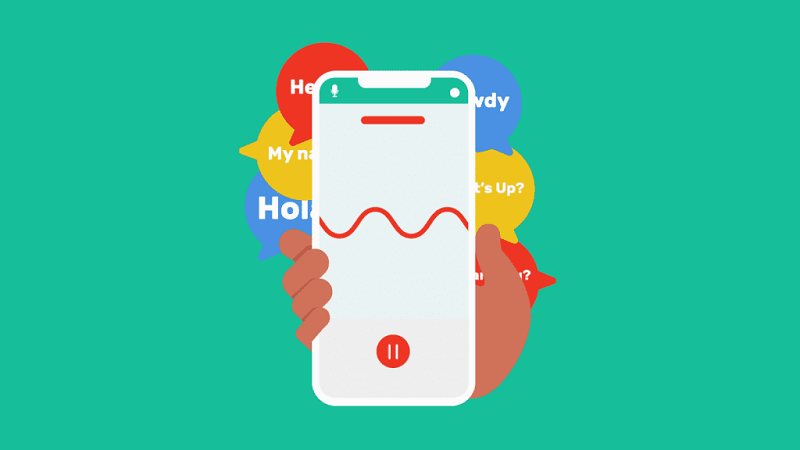
Du bör inte ha några svårigheter att spela in ljud på din PC. Hela ljudinspelningsprocessen måste vara enkel från installationsprocessen till implementeringen.
En enkel programvara endast för ljudinspelare är inte tillräckligt eftersom du ibland behöver göra några redigeringar på en fil för att förbättra ljudet ytterligare. Infoga och trimma tystnad är funktioner som är användbara för att infoga eller ta bort tyst ljud till och från ett spår eller en fil.
Många alternativ för att ändra filformat och storlek används vanligtvis för utdatafiler och hjälper till att uppnå ljudfilens önskade kvalitet. En integrerad ID3-taggredigerare används för att märka filer på lämpligt sätt.
Programvaran för ljudinspelning måste innehålla vanliga inspelningsfunktioner såsom inspelning av ljud, musik, noter, röst eller andra typer av onlineljud. Inspelaren bör också ha några extra verktyg eller funktioner för att användare enkelt ska kunna uppnå önskad utdata från inmatningsljudfilen.
Ett pålitligt hjälp- och stödsystem är avgörande för en snabb och problemfri inlärningsupplevelse som ökar användarens självförtroende. Handledningar, manualer, vanliga frågor och hjälpfiler hjälper till att lösa vanliga problem snabbt. Medan forum, e-post, telefonsupport och livechatt är effektiva när du åtgärdar specifika problem.
DumpMedia Video Converter är en kraftfull och höghastighets allt-i-ett ljud- och videokonverterare, nedladdare, redigerare och spelare. Om du vill konvertera din ljudfil till ett annat format, ladda ner programvaran först och följ stegen nedan.
Steg 1. Starta DumpMedia ansökan.
För WinDows användare:
Steg 1a. Gå till Sök ikonen (förstoringsglas) bredvid Windows-ikonen i din dators aktivitetsfält.
Steg 1b. Typ DumpMedia i textfältet.
Steg 1c. Klicka på DumpMedia applikation i sökresultaten.
För MacOS-användare:
Steg 1a. Klicka på Launchpad ikonen på din dator Dock. Startplattans ikon är en grå cirkel med en mörkare grå raket i mitten.
Steg 1b. Typ DumpMedia i sökfältet längst upp
Steg 1c. Slå Retur på tangentbordet för att starta programmet.
Steg 2. Klicka på Lägg till filer knappen som finns längst upp till vänster i gränssnittet för att importera dina filer eller så kan du dra och släppa dem direkt till huvudgränssnittet.
Steg 3. Leta efter Konvertera alla uppgifter till text i det övre högra hörnet av gränssnittet. Välj önskat format.

Steg 4. Längst ned i gränssnittet klickar du på Bläddra knappen och bläddra din dator till önskad målmapp för de konverterade filerna.
Steg 5. Klicka på Konvertera knappen för att starta konverteringen av din ljudfil.
Steg 6. Vänta tills konverteringen är klar.
Efter att ha läst den här listan över bästa ljudinspelares programvara måste du ha dina idéer. Vi hoppas att du kunde förstå de speciella funktionerna, fördelarna och nackdelarna med varje programvara för att hjälpa dig att bättre välja den bästa ljudinspelaren som passar dina behov.
Om du inte är villig att betala en stor summa pengar kan du använda den kostnadsfria ljudinspelningsprogramvaran som nämns i vår lista samtidigt som du överväger de funktioner du behöver tänka på när du väljer ett ljudinspelningsverktyg. Trevlig inspelning!
